Eksplorator plików to podstawowa aplikacja w systemie Windows, która pozwala użytkownikom zarządzać plikami lub folderami. Pomaga to uporządkować pliki / foldery w systemie. Eksplorator plików został wprowadzony wraz z wydaniem systemu Windows 95 przez Microsoft. Czasami niektóre foldery zawierają aplikacje lub pliki, które należy otworzyć jako administrator. Dlatego lepiej jest otworzyć eksplorator plików jako administrator, aby bez problemu uzyskać dostęp do kilku plików. W tym poście pokażemy, jak otworzyć eksplorator plików jako administrator w systemie Windows 11.
Spis treści
Jak otworzyć Eksplorator plików jako administrator w systemie Windows 11 za pomocą okna Uruchom
Krok 1: Naciśnij Windows + R klawisze razem na klawiaturze, aby otworzyć Uruchomić Okno dialogowe.
Krok 2: Następnie wpisz C:\Windows\explorer.exe w polu uruchamiania i naciśnij CTRL + SHIFT + ENTER klawisze razem na klawiaturze, aby otworzyć Przeglądarka plików jak Administrator.

Spowoduje to otwarcie Eksploratora plików z uprawnieniami administratora w systemie Windows 11.
Jak otworzyć Eksplorator plików jako administrator w systemie Windows 11 za pomocą Menedżera zadań
Krok 1: Kliknij prawym przyciskiem myszy Początek na pasku zadań.
Krok 2: Następnie wybierz Menadżer zadań opcję z menu kontekstowego, jak pokazano poniżej.

Krok 3: Kliknij Plik na górnym pasku menu i wybierz Uruchom nowe zadanie z listy, jak pokazano poniżej.

Krok 4: Następnie wpisz explorer.exe w wyskakującym oknie Utwórz nowe zadanie.
Krok 5: Sprawdź Utwórz to zadanie z uprawnieniami administratora pole wyboru i kliknij ok przycisk, jak pokazano na poniższym zrzucie ekranu.
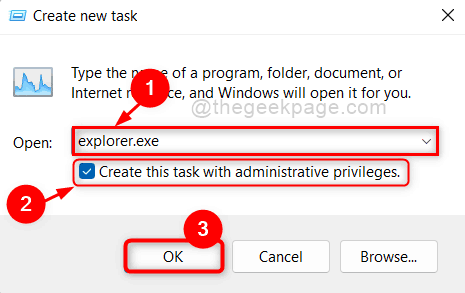
Spowoduje to otwarcie eksploratora plików jako administratora w systemie Windows 11.
Jak otworzyć Eksplorator plików jako administrator w systemie Windows 11 za pomocą Eksploratora plików
Krok 1: Naciśnij Okna + E klawisze razem na klawiaturze, aby otworzyć Przeglądarka plików w twoim systemie.
Krok 2: Następnie przejdź do C: jedź i kliknij Okna teczka.
Krok 3: Przewiń w dół Okna folder i kliknij prawym przyciskiem myszy explorer.exe plik.
Krok 4: Po zakończeniu wybierz Uruchom jako administrator z menu kontekstowego, jak pokazano na poniższym zrzucie ekranu.
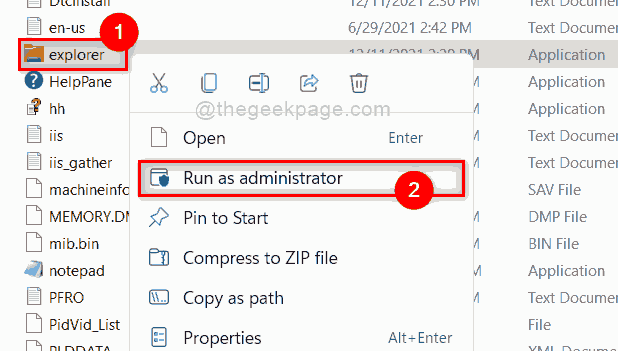
Spowoduje to otwarcie Eksploratora plików jako administratora w systemie Windows 11.
To wszystko chłopaki.
Mam nadzieję, że ten artykuł był pouczający i pomocny.
Daj nam znać w sekcji komentarzy poniżej.
Dziękuję Ci.


